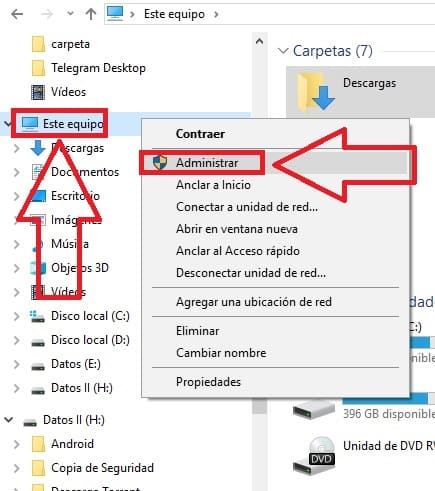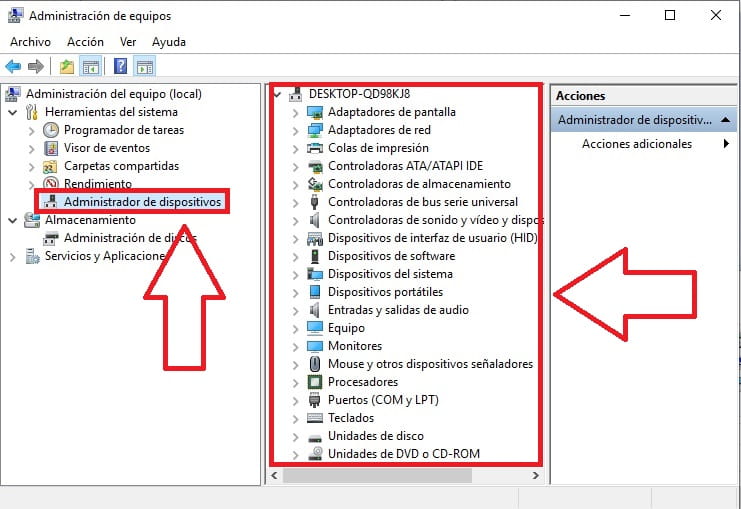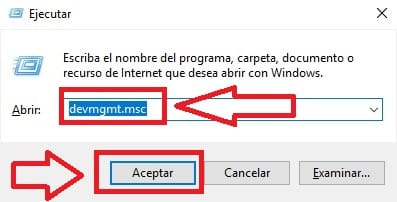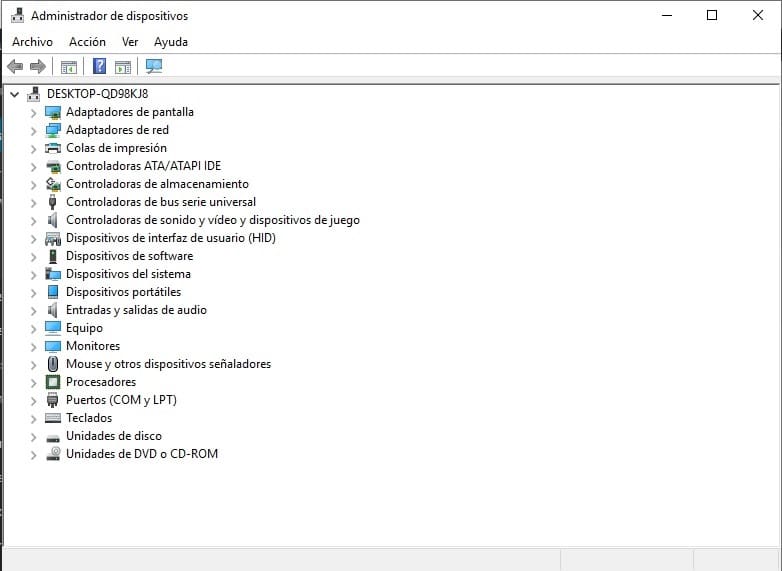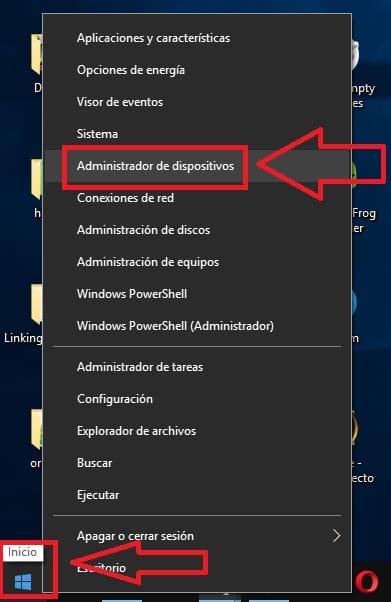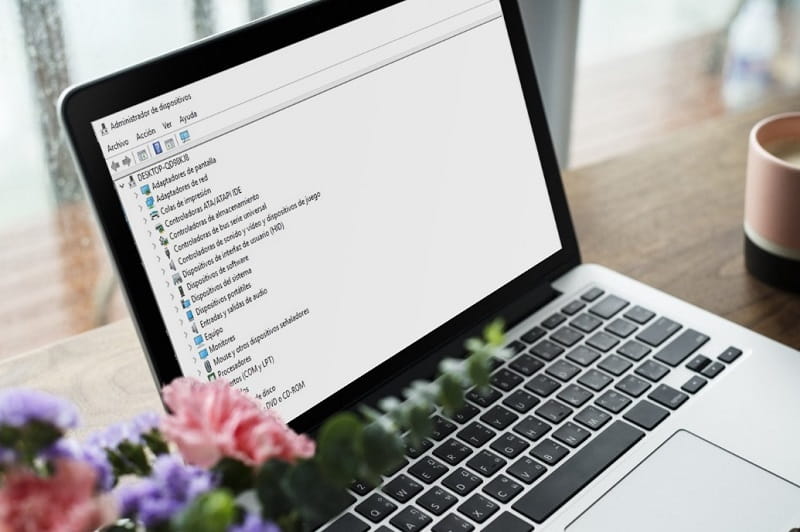
El Administrador de dispositivos es una herramienta muy útil ya que nos permite monitorizar que todas las piezas de hardware funcionan con normalidad y de esta manera saber si hay algún componente que no funcione bien. El único problema es que a veces entrar a Administrador de Dispositivos en Windows 10 puede resultar un poco tortuoso, pero no te preocupes que en TutoWin10 te ofrecemos 3 formas de acceder a este administrador fácil y rápido.
Tabla De Contenidos
¿ Qué Es El Administrador De Dispositivos Y Para Qué Sirve ?
El Administrador de dispositivos de Windows nos muestra los distintos dispositivos instalados en nuestro ordenador.
Quizás Te Interese 👇👇
- Entrar En Bios En Windows 10 Fácil
- Activar Modo Alto Rendimiento En Windows 10, 8 y 7
- Activar y Desactivar Inicio Rápido Windows 10
¿ Cuáles Son Las Funciones De Esta Herramienta ?
La función de esta herramienta es la de monitorizar los distintos componentes, actualizar los drivers y resolver los problemas que se presenten con las distintas piezas de hardware.
Como Acceder A Administrador De Dispositivos En Windows 10
En el siguiente tutorial te ofreceremos 3 maneras de entrar a esta lista de administración de dispositivos.
Entrar A Administrador De Dispositivos Desde Acceso Directo
Para ello deberemos de entrar en «Este Equipo» ya bien sea desde su acceso directo o desde el administrador de archivos. Una vez que estemos dentro le daremos a botón derecho y a «Administrar».
Una vez dentro le daremos donde dice «Administrador de Dispositivos» y listo.
Entrar A Administrador De Dispositivos Desde Ejecutar
Para este método deberemos de usar el siguiente atajo rápido del teclado:
- Windows + R.
Se abrirá el comando «Ejecutar» y deberemos de escribir lo siguiente sin comillas «devmgmt.msc».
De esta forma podremos accede fácilmente al administrador.
Desde El Menú De Inicio
Acceder a Administrador de dispositivos en Windows 10 desde el menú de inicio es un proceso muy sencillo, tan solo deberemos de poner el puntero del ratón encima del icono de «Inicio» y pulsar el botón derecho del mouse y seleccionar «Administrador de Dispositivos».
Si después de seguir este tutorial tienes alguna duda acerca de donde está el Administrador de Dispositivos en Windows 10 siempre puedes dejarme un comentario, prometo contestar. No olvides compartir este artículo con tus redes sociales, por favor, eso me ayudaría mucho.. ¡gracias!.